Assalamualaikum Wr.Wb
Baiklah kali ini saya akan memberikan ilmu yang saya dapat saat pembelajaran di sekolah, Dan kali ini saya akan menginstall windows 10 dan konfigurasi internet pakai mikrotik di hyper-V Baiklah langsung saja kita install windows 10 di Hyper-V dan bagi yang belum install Hyper-V nya bisa klik Disini
1). Buka Hyper-V Kemudian klik New di menu tab sebelah kanan, kemudian klik Next.
2). Disini saya memberikan nama Client dan kita arahkan penyimpanannya, kemudian klik Next.
3). Specify Generation pilih Generation 1 , kemudian klik Next.
4). Startup memory 1024 MB, kemudian klik Next.
5). Configure Networking kita Next.
6). Connect Virtual Hard Disk kita beri storage windows 10 nya 100GB , kita browse arahkan pathnya, Dan klik next
7). Klik Install an operating system from a bootable CD/DVD-ROM kemudian klik Image file(.iso) kemudian klik Browse, Jika sudah kita langsung klik next
8.) Jika sudah kita klik finish
10.) Kita pasang jaringan untuk si windows 10 agar bisa internetan saat sudah selesai konfig mikrotik nya, Jika belum install jaringannya bisa klik Disini
11.) Kita pasang jaringan nya hanya satu yaitu LAN yang mengarah ke mikrotik
12.) Jika sudah kita mulai saja install windows 10 nya, Dan klik Start
13.) Pilih bahasa yang kalian suka :v Disini saya menggunakan bahasa inggris dan pilih lokasi anda yaiutu di indonesia
14.) Klik Install Now
15.) Kita pilih skip saja
16.) Pilih semau anda mau pilih Windows 10 pro/home, Disini saya pilih Windows 10 pro
17.) Klik I Accept the license terms
18.) Pilih custom agar bisa bagi partisi storage nya
19.) Jika sudah bagi partisi kita mulai dengan storage yang tengah
20.) Tunggu sampai installasi selesai
21.) Jika sudah install dan sampai ke menu ini, Kita klik Do This Later
22.) Pilih customize settings
23.) Langsung saja kita klik next
24.) Beri nama PC anda
25.) Dan ini lah tampilan si windows 10 pro itu sendiri
Konfigurasi Internet Di Mikrotik
- Disini saya sudah install mikrotik nya, Jika anda belum install mikrotik bisa klik Install Mikrotik Jika sudah selesai install mikrotik nya yaa langsung saja kita mulai konfiggurasi nya
2.) Ini tampilan si mikrotik
3.) Dan konfigurasi nya seperti di bawah :
ip address add address=192.168.107.1/24 interface=ether2
ip dhcp-client add disabled=no interface=ether1
ip dns set allow-remote-requests=yes
ip firewall nat add chain=srcnat action=masquerade
Verifikasi
- Lakukan ping www.google.com di router maupun di client, jika ada tulisan Request Time Out berarti anda ada yang salah di konfigurasi mikrotiknya
Verifikasi di router
Verifikasi di client
Mungkin itu saja turotial Install Windows 10 Dan Setting Internet Menggunakan Mikrotik Di Hyper-v dari saya, Semoga bermanfaat buat kalian semua
Wassalamualaikum Wr.Wb









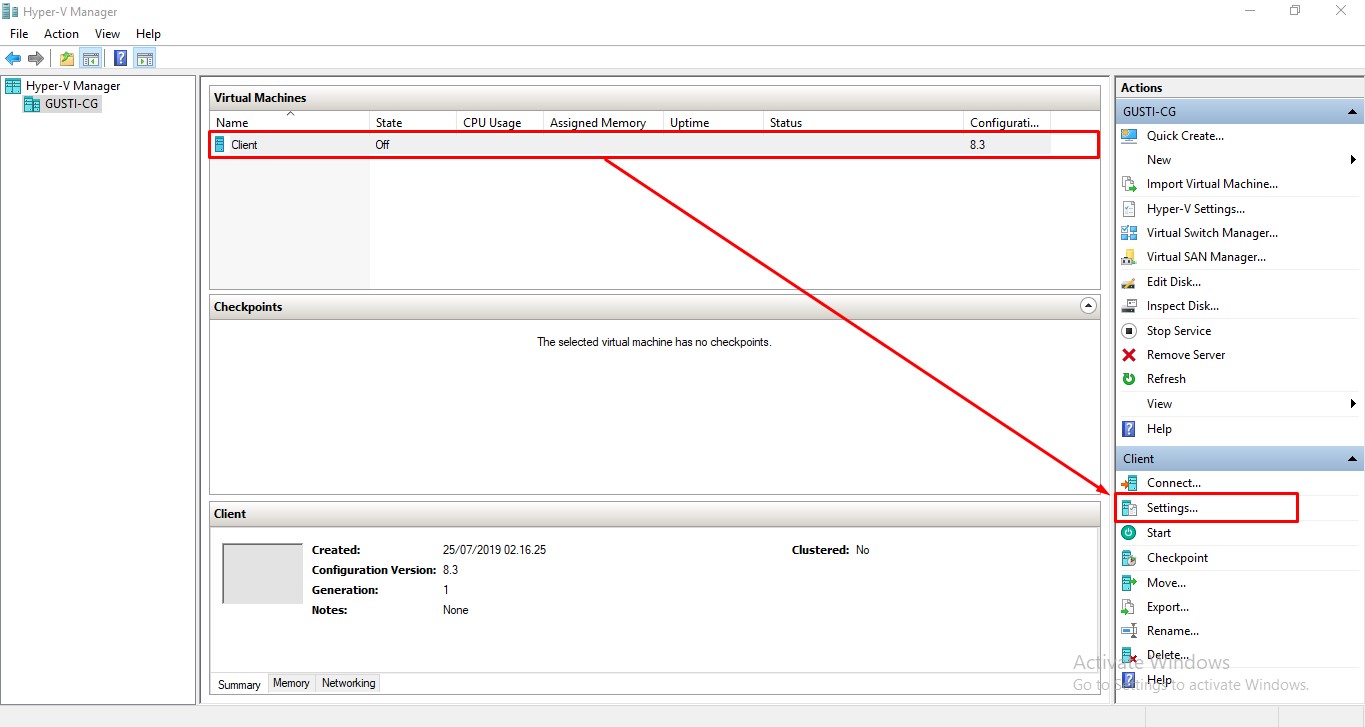






















0 Response to "Install Windows 10 Dan Setting Internet Menggunakan Mikrotik Di Hyper-v"
Post a Comment